
Главная страница Случайная страница
Разделы сайта
АвтомобилиАстрономияБиологияГеографияДом и садДругие языкиДругоеИнформатикаИсторияКультураЛитератураЛогикаМатематикаМедицинаМеталлургияМеханикаОбразованиеОхрана трудаПедагогикаПолитикаПравоПсихологияРелигияРиторикаСоциологияСпортСтроительствоТехнологияТуризмФизикаФилософияФинансыХимияЧерчениеЭкологияЭкономикаЭлектроника
⚡️ Для новых пользователей первый месяц бесплатно. А далее 290 руб/мес, это в 3 раза дешевле аналогов. За эту цену доступен весь функционал: напоминание о визитах, чаевые, предоплаты, общение с клиентами, переносы записей и так далее.
✅ Уйма гибких настроек, которые помогут вам зарабатывать больше и забыть про чувство «что-то мне нужно было сделать».
Сомневаетесь? нажмите на текст, запустите чат-бота и убедитесь во всем сами!
Сохранение выделенной области в канале
|
|
Выделенная область, сохраненная в альфа-канале, может быть загружена на изображение в любой момент, когда это понадобится.
1. Открыв изображение Озеро, выделите лодку. Для этого лучше всего подойдет Магнитное Лассо.
2.  Выберите пункт меню Select (Выделение) > Save Selection (Сохранить выделение). Перед вами откроется окно, изображенное на рисунке.
Выберите пункт меню Select (Выделение) > Save Selection (Сохранить выделение). Перед вами откроется окно, изображенное на рисунке.
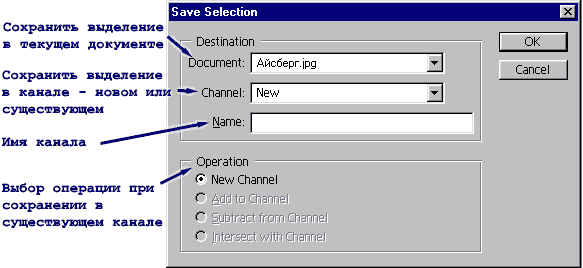
3. Сохраните выделение в новом канале. Имя вводить необязательно - в этом случае оно будет присваиваться автоматически - первый созданный канал будет называться Alpha 1, второй - Alpha 2 и т.д. 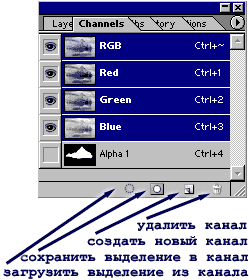
4. Откройте палитру Channels (Каналы). Кроме цветовых, в ней появился новый канал - Alpha 1. Вы можете включить/отключить видимость канала, сделать его активным. Работа в этой палитре аналогична работе со слоями. Перевод выделений в каналы и обратно осуществляется через пиктограммы, расположенные внизу палитры.
5. Сделайте активным канал RGB. Если вы видите изображение, полуприкрытое цветной маской (как в режиме Quick Mask (Быстрой маски)), значит, кроме основных, включена видимость альфа-канала. Эта возможность предусмотрена для того, чтобы одновременно редактировать выделение в альфа-канале и видеть изображение под ним. Отключите видимость альфа-канала. Итак, вы видите обычное изображение. Если вы еще не сняли рамку выделения, то сделайте это сейчас (Ctrl+D).
6. Для того чтобы восстановить сохраненное выделение, выберите пункт меню Select (Выделение) > Load Selection (Загрузить выделение) и в списке Channels найдите имя нужного вам канала. Флажок Invert (Инверсия)позволяет загрузить выделение, предварительно его инвертировав.
· Откройте файл Ex-18.
· С помощью инструмента Magnetic Lasso (Магнитное лассо) выделите изображение ромашки.
· Откройте палитру Channels (Каналы) и щелкните на кнопке Save selection as channel (Сохранить выделение в канале) (это вторая кнопка слева в нижней части палитры). В палитре появится новый канал, которому автоматически присваивается имя Alpha 1. В этом канале (его называют альфа-каналом) хранится маска выделенного изображения.
· Отредактируйте исходный файл:
· с помощью пипетки скопируйте оранжевый цвет фона рисунка и установите его фоновым цветом;
· не снимая выделения в рабочем документе с помощью команды Edit (Редактировать) > Free Transform (Свободное трансформирование), уменьшите изображение ромашки;
· активизируйте инструмент Move (Перемещение) и, нажав клавишу < Alt>, перетащите скопированное изображение. Трансформируя и копируя изображение ромашки, получите картинку с тремя цветками. Отмените выделение.
· Щелкните на строке канала Alpha 1 в палитре Channels (Каналы). В окне документа появится черно-белое изображение маски. Если сделать видимым и совмещенный цветовой канал (в нашем случае это RGB), появится полная цветная картинка, как бы покрытая полупрозрачной красной пленкой.
· Активизируйте инструмент Brush (Кисть) и измените маску выделения (дорисуйте контуры лепестков). Рисование на розовом фоне белым цветом добавляет области к маске, черным – уменьшают.
· После того, как будут нарисованы новые области, активизируйте выделение канала Alpha 1, щелкнув на кнопке Load channel as selection (Загрузить канал как выделение) (можно щелкнуть на строке канала принажатой клавише Ctrl). На экране появятся маска и выделенная область. Все, что нарисовано белым цветом, будет выделено, все, чтоОбласть, покрытая розовым –цветом, защищенао.
· В палитре Channels (Каналы) установите пиктограмму видимости и подсветите строку совмещенного RGB канала (при этом подсветку строки и значок видимости альфа-канала нужно выключить). В рабочем окне будет выделение альфа-канала, которое можно трансформировать, перемещать, инвертировать, заливать цветом или обводить контуром. Создайте колллаж, используя размноженное исходное изображение и выделение альфа-канала (Ex-18-1). Файл не закрывайте!
|
|
